- 發佈
我如何架設 WordPress 網站
目錄
去年在工作上有處理幾個大型的 WordPress 的網站,來記錄跟分享一下學到的 WordPress 架站策略。
這裡之後也會改成 WordPress,改完會再跟上來分享為什麼跟怎麼做的。

WordPress.com vs WordPress.org
首先來帶一下官方的兩種方案。我身為工程師其實一直都只知道 WordPress.org,前陣子有朋友來問我才知道原來還有 WordPress.com。
WordPress.com 是由 Automattic 公司提供的全方位託管服務,在網頁上點一點就能建立網站。但相對地自由度極低,主題客製化困難,很多外掛不能用,免費版陽春到一定得付費。
WordPress.org 是可以下載開源的 WordPress 軟體。可以依照自己的需求部署,幾乎沒有任何限制——安裝外掛、修改主題,或進行各種神奇的客製化都很自由。但就是要自己管理伺服器、更新跟備份。
不過 WordPress.org 在市場上也有許多整合方案能簡化流程,也不是一定得要找工程師才能弄,而且我有預感用 WordPress.com 的人遲早也是得跳槽,因為限制真的太多又不便宜。
本篇也是使用 WordPress.org,是需要懂一點技術,但我會盡量把流程講清楚一點。
WordPress.org 市面上的託管方案
這邊介紹的我都沒有用過,但可以分析一下價格和一些初步的觀察。
1. 傳統虛擬主機(如 BlueHost)
基本費用是每月 2.95 美金(新台幣 95/月),可以很快地把網站架起來,也可以直接在裡面額外去購買網站的域名。
但會遇到跟 WordPress.com 類似的問題,伺服器有狀況很難調整,有問題得直接找客服,也不是很好維護。
2. 雲端平台託管
AWS Lightsail
可以在 AWS 上面按一按就建立起來,基本方案是每月 3.5 美金(新台幣 113/月)。
我也是用 AWS,但我是自己建 EC2,下方會介紹。
Google Cloud Platform
GCP 一樣有提供 WordPress 部署的整合方案,但超貴,每個月 13.17 美金起 (新台幣 427/月),設定上也沒有 AWS Lightsail 容易。
我選擇的 Tech Stack
我後來採用 AWS EC2 部署、Easy Engine 管理 和 Cloudflare 註冊網域跟 DNS。
EasyEngine 可以直接下載,Cloudflare 也可以先用免費方案,AWS EC2 基本上是使用免費方案,但硬碟容量需要付費把 EC2 關聯的 EBS 升級到 16 GiB,所以會有一筆每月 1.28 美金(約 新台幣 41/月)的費用。
根據 AWS EBS 的計算方式,對於一個 16 GiB 的 gp3 磁碟:
- 儲存費用:0.08/GB-月 × 16 GB = 1.28/月
- IOPS 費用:0(使用內含的 3,000 IOPS)
- 吞吐量費用:0(使用內含的 125 MB/s) 總計每月成本:$1.28(美金)
雖然要自己弄自己管,但費用就是可以直接省下來,這種網站架設的伺服器費用、管理費就相當於租金跟大樓管理費,每個月的費用當然能低就低。
架設步驟
1. 註冊網域以及設定 DNS
我之前是用 GoDaddy 註冊(買)網域,現在改用 Cloudflare 比較好管理也比較便宜(我的網域在 GoDaddy 買要新台幣 1600/年,但轉去 Cloudflare 只要新台幣 900/年)。
先登入 Cloudflare 後台就可以開始找想要註冊的網域。
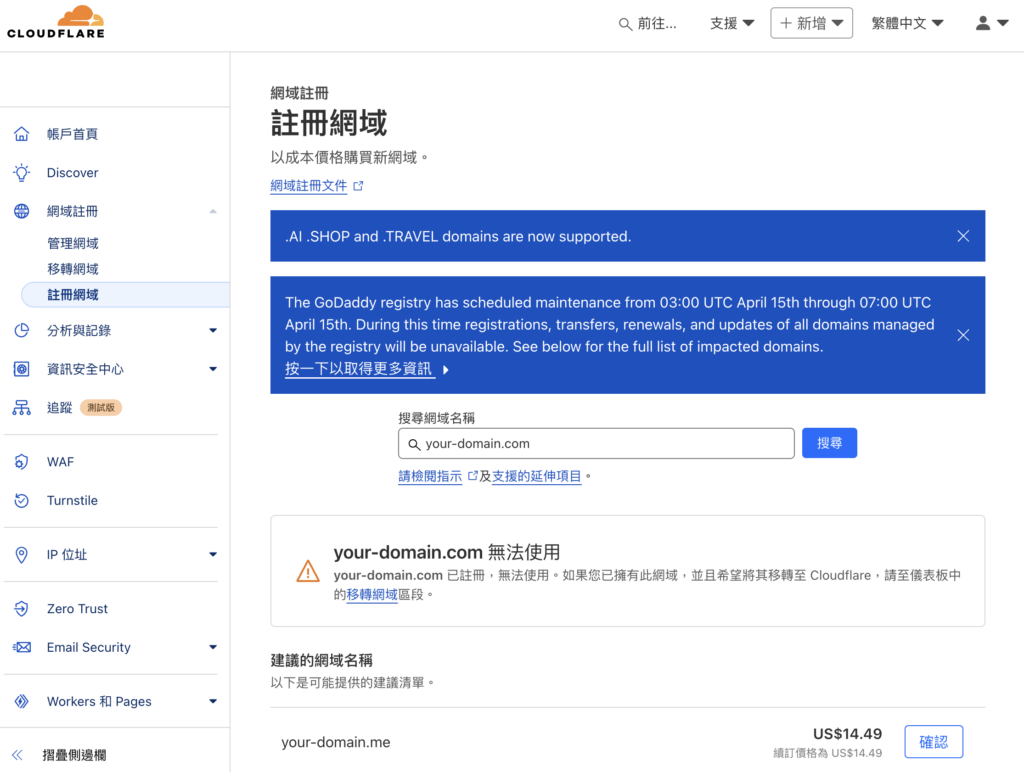
再來到帳戶首頁就會出現剛註冊好的網域
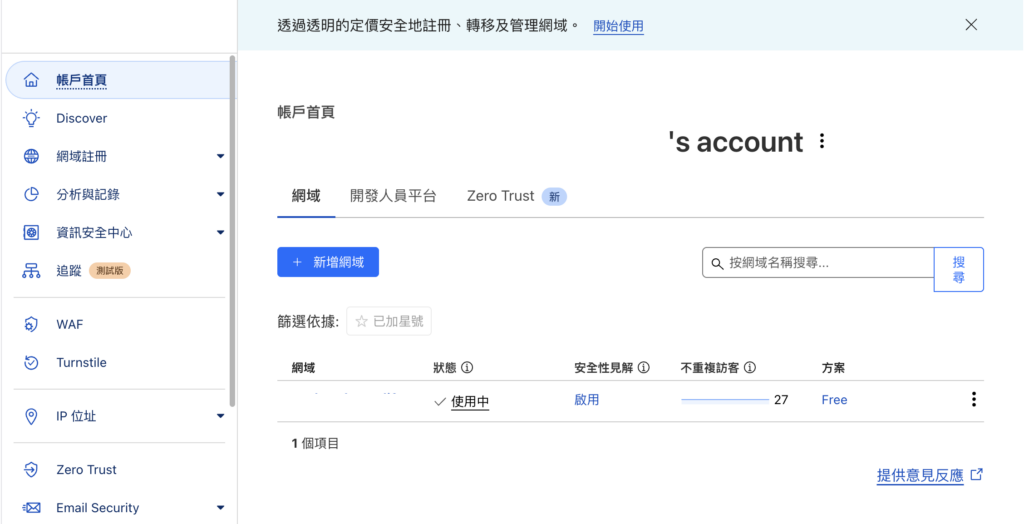
最後把剛剛在 EC2 Connect 那一頁也有的 Public IP 貼過來設定一個 A Record 就好了。
名稱用 @ 代表針對整個網域使用,寫字串的話就可以導到子網域。
假設網域名是 your-domain.com ,A record 可以這樣設定:
@:指示 ec2_ip 連到 your-domain.comtest:指示 ec2_ip 連到 test.your-domain.com
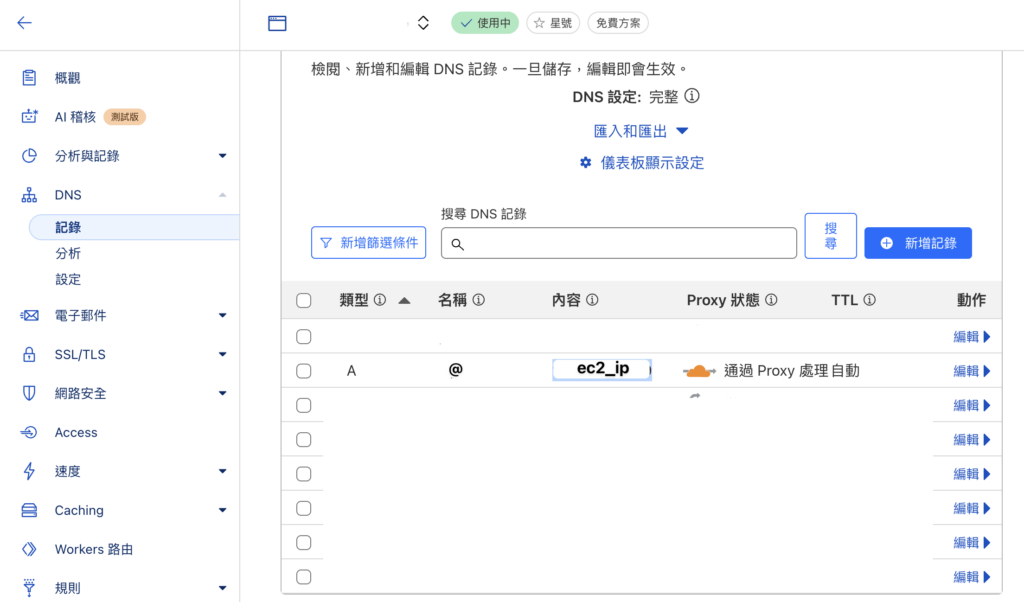
2. 建立 AWS EC2 實例
登入 AWS 後,進入到 EC2 的頁面,建立一個 EC2 實例(Instance)
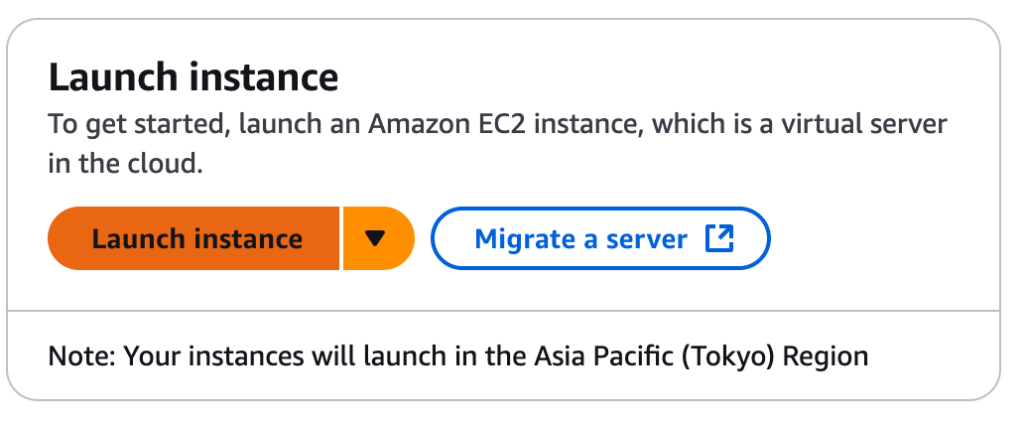
2-1. 選擇 Ubuntu 作為作業系統
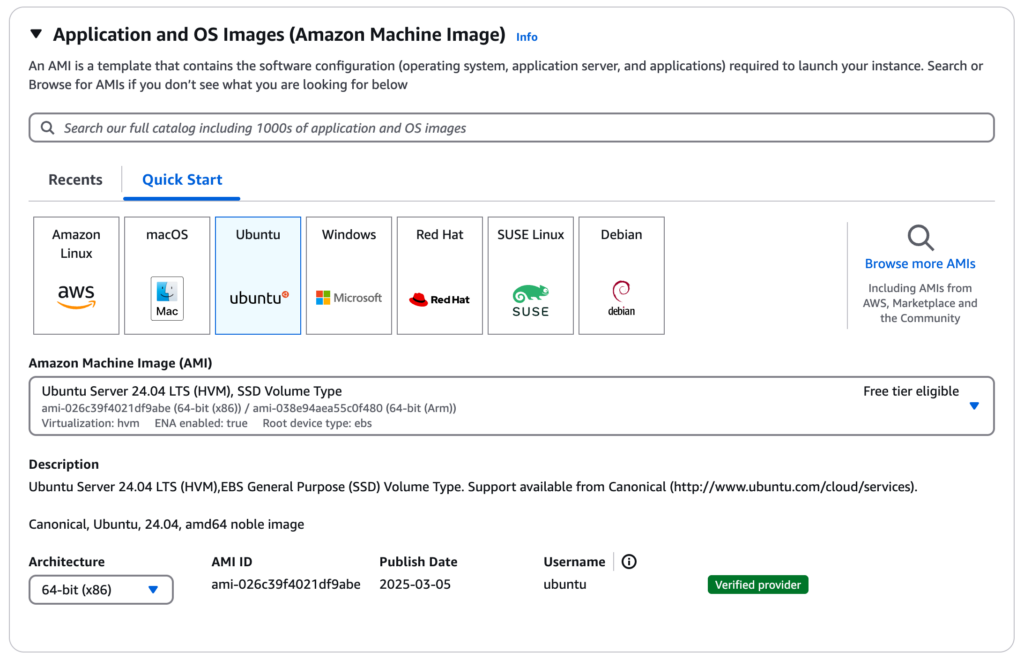
2-2. 在 Key Pair 的地方建立或選擇 Key Pair

建立的話會產生一個金鑰檔案 $ssh_key.pem 可以下載
要在本地執行 ssh 上去時會需要使用到它。
2-3. Network 設定
在 EC2 的 security group 中開啟 SSH、HTTP(80)和 HTTPS(443)的 port,圖下那三個 Allow 按鈕。
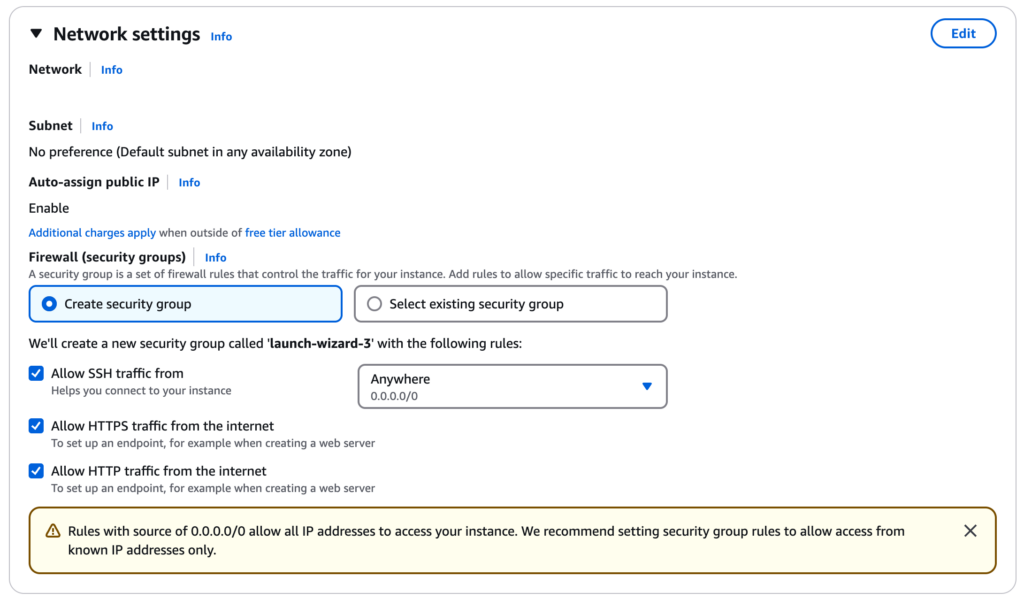
2-4. 調整硬碟容量
因為待會要裝 EasyEngine,至少需要 5GB 的硬碟空間,所以需要升級成 16 GiB。
可以在 EC2 建立頁面的這個區塊設定: 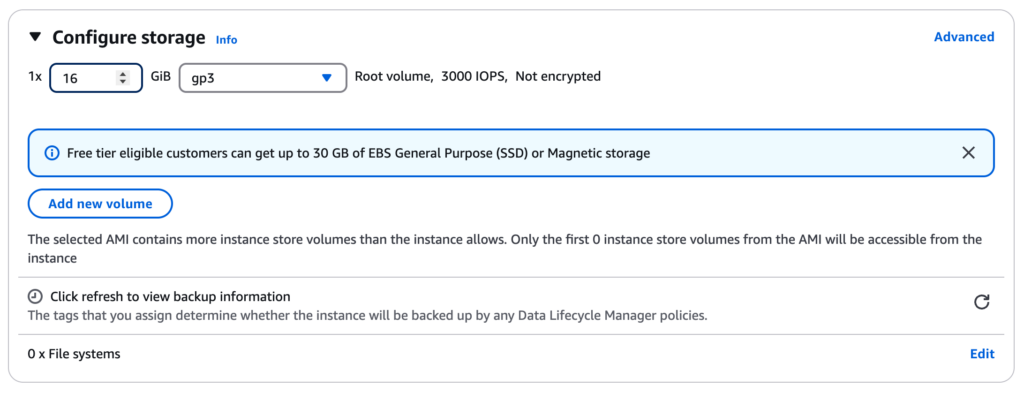
如果像我一樣是先選 8GiB 遇到:EasyEngine update requires minimum 5GB disk space to run,可以在 EC2 的 Dashboard 中找到對應的當前實體對應的 Volume,再去按 modify 就可以。
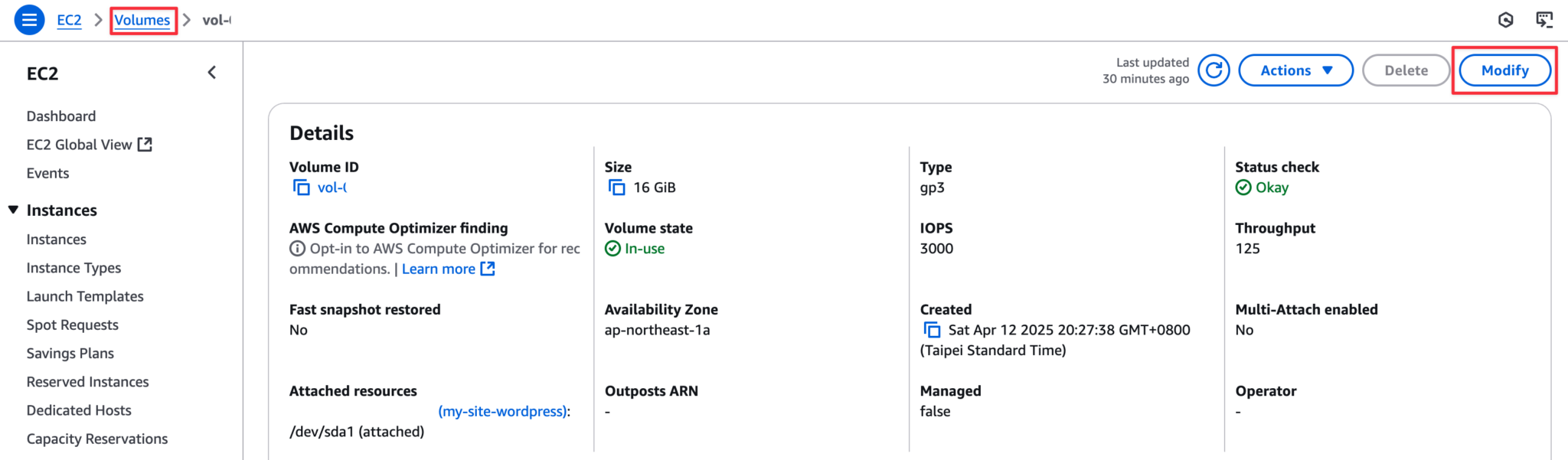
升級完後要 SSH 進去 EC2 的 ubuntu 跑這個指令 sudo resize2fs /dev/xvda1(可以再跑 df -h 檢查容量)。
3. 安裝 Easy Engine 跟 WordPress
EasyEngine 的副標題就是 Easy WordPress on Nginx,顧名思義提供基於 Docker 的 WordPress 環境,並使用 nginx 作為 Web Server。
先在 EC2 Instance 的頁面找到 Connect:
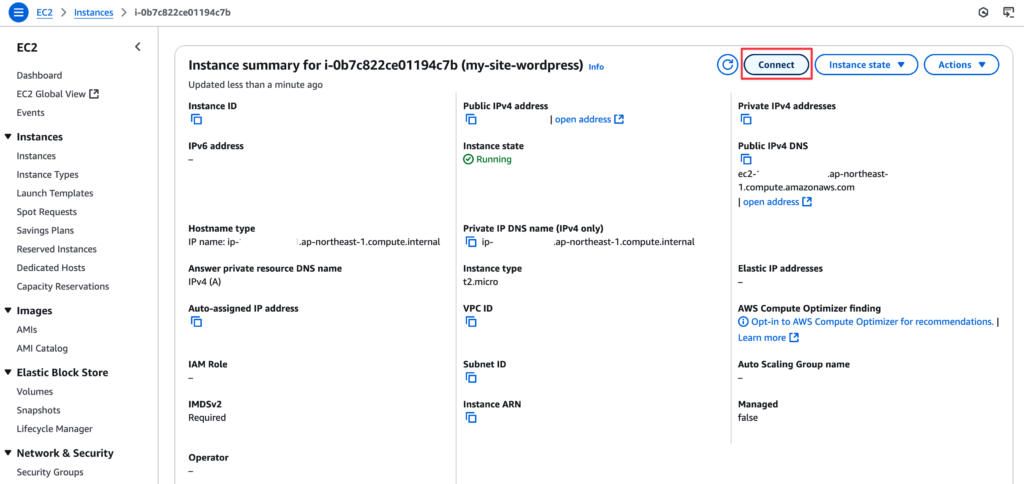
點進去後直接複製下面那一行,但是要記得在自己存放 ssh key pem 的地方執行這個指令。
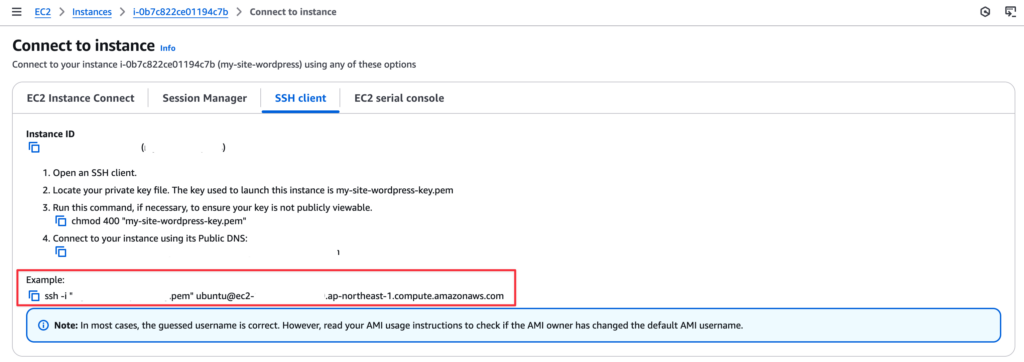
像是我的 pem 存在一個 ssh 資料夾底下,打開 terminal 輸入指令後連進去後就會像這樣:
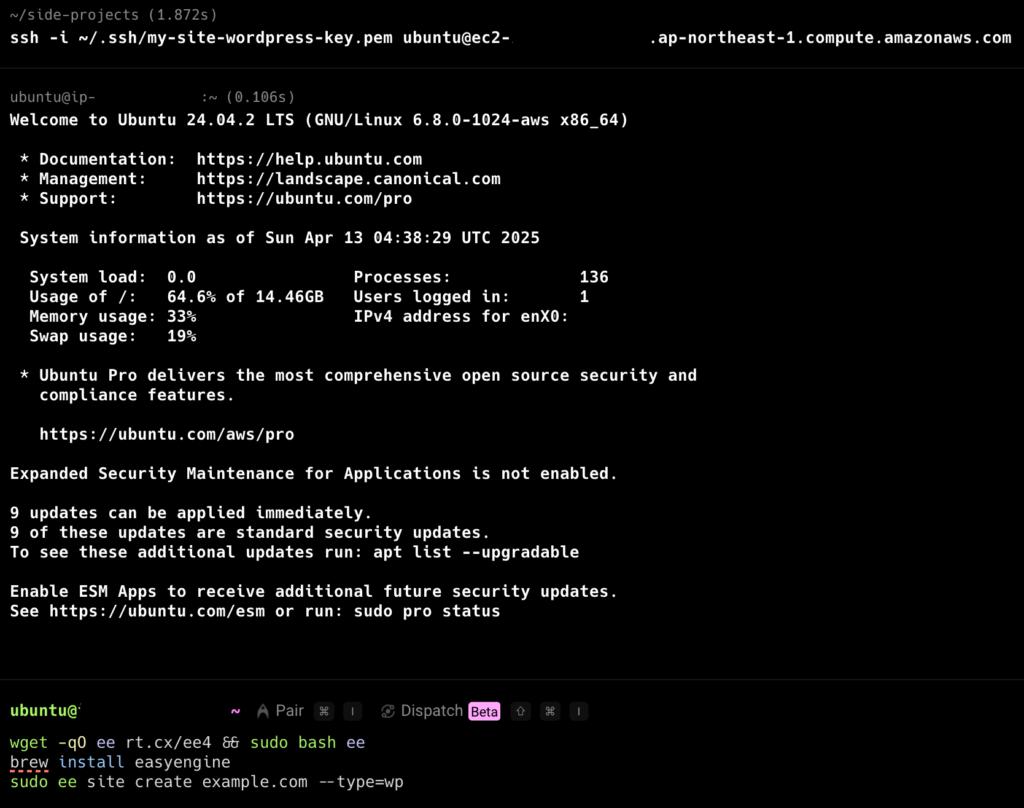 上圖中的 `brew install easyengine 是給 Mac 用的,忘記刪掉了,EC2 ubuntu 只需要用第一行就可以安裝。
上圖中的 `brew install easyengine 是給 Mac 用的,忘記刪掉了,EC2 ubuntu 只需要用第一行就可以安裝。
EasyEngine 在 ee site create example.com --wp 時是透過 domain(如 example.com)設定 virtual host,所以必須要有個可以用的網域,最好在第一步驟就先 Doamin 跟 DNS 設定好,不能直接打 http://<EC2_IP>/wp-admin,Nginx 會回傳預設頁面或 404。
# Install EasyEngine on Linux
wget -qO ee rt.cx/ee4 && sudo bash ee
# Create a site at example.com with WordPress
sudo ee site create example.com --wp
看到這樣的畫面後 WordPress 就建立完成了!
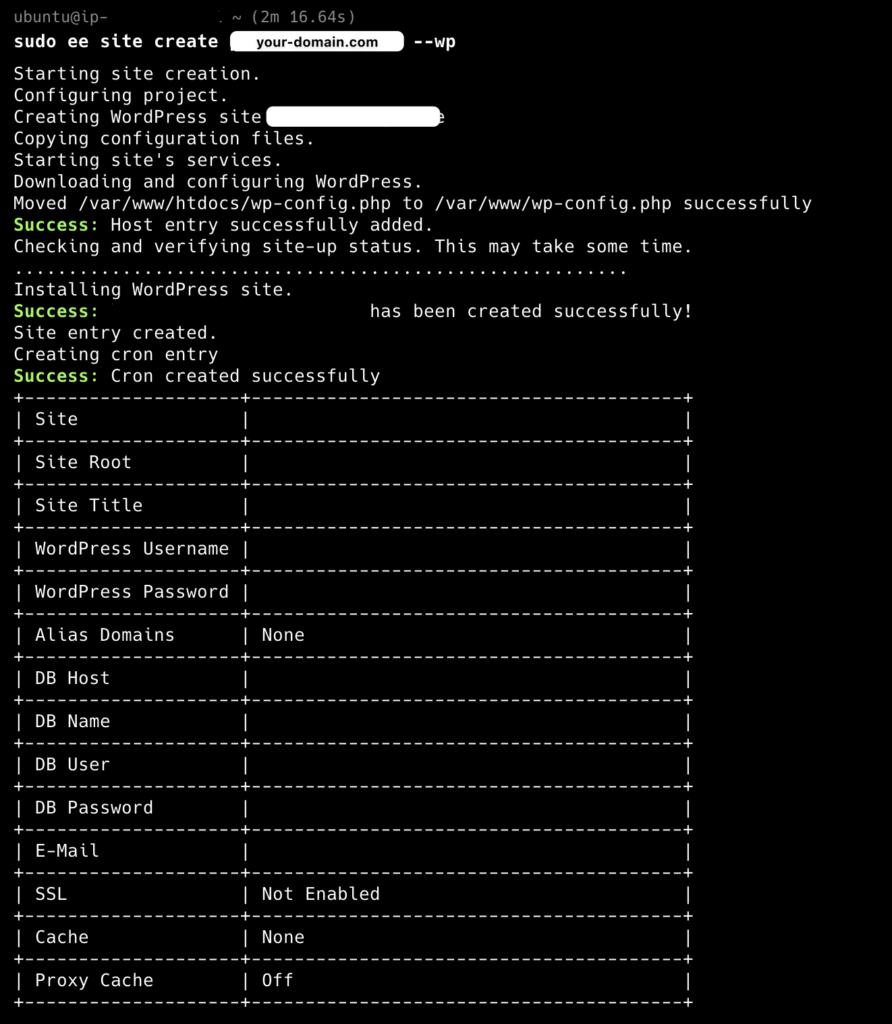
快速複習架設流程
在 Cloudflare 註冊一個網域(例如:your-domain.com)
建立 EC2 實例:
- 使用 Ubuntu 系統
- 確保有 16GiB 儲存空間
- 開啟 HTTP 和 HTTPS port 和設定 SSH key pair
透過 SSH 連接到 EC2,安裝 Easy Engine
使用
ee site create your-domain.com --wp建立 WordPress 網站在 Cloudflare DNS 將網域指向 EC2 的公開 IP(設定 A Record)
完成!現在可以直接連上 your-domain.com 和 your-domain.com/wp-admin
結語
我自己覺得這套 WordPress 的部署組合挺好用的,大流量也可以透過各方面的調整來扛住。
升級硬碟等伺服器管理在 EC2,WordPress 的管理可以用 easy engine CLI,網域相關的管理可以透過 Cloudflare。
流量上來之後,可以把 Cloudflare 的 Cache 開起來,再來也可以把 easy engine 裡面的 nginx cache 開起來,可以逐步升級服務。
這篇只提到了 WordPress 的架設,但成功架起來後還得調整 WordPress 主題跟裝各種外掛,之後有空再來分享了。
murmur
睽違一年半來寫技術文章,挺累的,但又覺得很很多筆記就躺在 Heptabase 裡有點可惜,還是整理整理慢慢發出來好了,順便複習。
這次寫 WordPress,我一直游移在要寫給一般人還是工程師,要解釋到哪裡,這篇文章對工程師好像解釋太多,但對一般人看完可能也會很模糊,不過初衷是把筆記發出來就先這樣吧!之後再慢慢抓節奏。
最近有非工程師的朋友來問我怎麼架,感覺他看完之後可能還是不會採用這作法 XD。
AI 後也在思索技術部落格的意義,不過我還是會看文章,所以寫出來應該還是有意義的。
而且我會記成筆記,通常代表我當時沒辦法直接用 AI 把問題解決,需要在過程中紀錄關鍵字跟查詢,這整個流程是 AI 很容易回答到一半就開始幻覺或是喪失脈絡(像是問套件的話,AI 超常幻覺很多不存在的套件)。
如果有很多知識是以文章、書本的方式被編列,吸收的效率還是會快很多,想到我這陣子在學 Java,在用 AI 學習時很害怕學錯,但 AI 偶爾會跳出一些我不知道的關鍵字,我可以透過這些關鍵字再去查別人寫好、有完整脈絡的文章,我也因此循線找到良葛格寫的 Java 系列文,讀這種寫得好的文章的學習效率還是比在 AI 上面亂問好多了。